cxuiusvc service是什么进程 cxuiusvc service占用cpu高如何解决
近日有部分用户发现电脑有点卡,然后就打开任务管理器查看进程情况,发现里面有一个cxuiusvc service进程占用了比较高的cpu,很多人并不知道cxuiusvc service是什么进程,又该如何解决呢?大家不用担心,本教程这就给大家详细介绍一下cxuiusvc service占用cpu高的解决方法。
操作方法一:
1、右键单击科胜讯音频设备驱动程序并选择卸载设备。
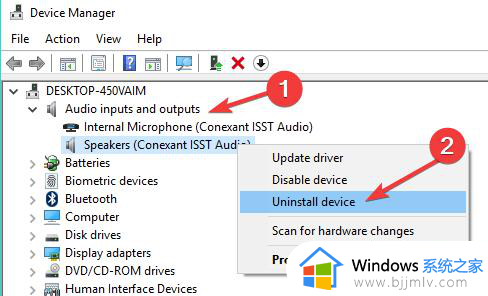
2、重启电脑生效。
Cxuiusvc 服务是连接到科胜讯音频驱动程序的。因此,通过卸载驱动程序,您的 CPU 应该可以正常运行,而不会再次超负荷运行。
操作方法二:在任务管理器中禁用服务
1、右键单击开始按钮,然后从列出的选项中 选择任务管理器。
2、在进程列表中找到Cxuiusvc 服务,右键单击并选择属性。
在常规选项卡 中将启动类型更改为已禁用。
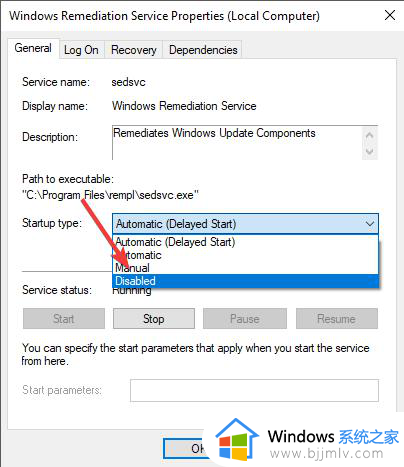
3、单击停止按钮结束服务,然后单击确定。
4、重启电脑生效。
通过禁用该服务,应该可以修复 Cxuiusvc 服务在 HP 上的高 CPU 使用率。CPU在任务方面应该更少占用。因此,性能将大大提高。
操作方法三:更新 Synaptics 音频驱动程序
转到官方下载页面并为您的设备下载驱动程序。
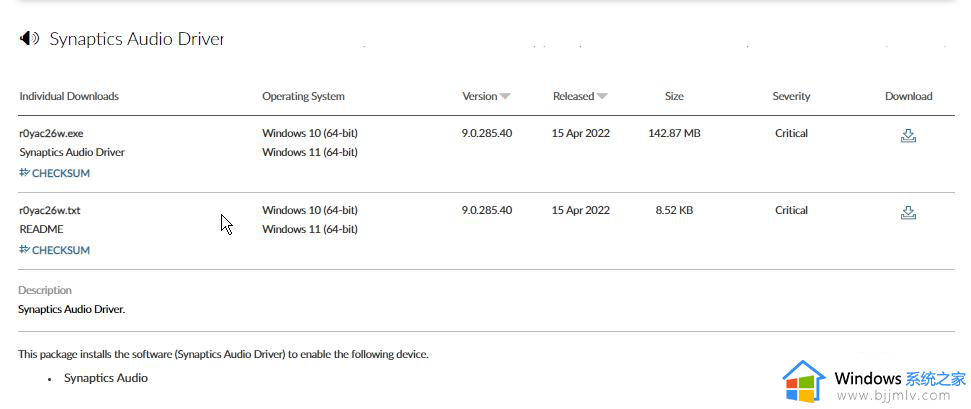
按照屏幕上的向导提示进行安装。
重启电脑生效。
上述给大家介绍的就是cxuiusvc service是什么进程以及占用cpu高的详细解决方法,如果你有遇到一样情况的话,可以学习上述方法步骤来进行解决吧。
cxuiusvc service是什么进程 cxuiusvc service占用cpu高如何解决相关教程
- Microsoft IME进程是什么 Microsoft IME占用CPU过高的解决方案
- svchost进程占用cpu高怎么办 svchost占用内存过高如何解决
- dllhost占用cpu高为什么 dllhost占用cpu高怎么解决
- wmiprvse.exe是什么进程 wmiprvse.exe占用大量cpu如何解决
- cpu内存占用率高怎么办?cpu占用率过高如何解决
- dns client占用cpu过高怎么回事 dns client占用cpu高的解决方法
- cpu占用内存高怎么办 内存cpu占用过高解决方法
- 电脑cpu占用高怎么解决 电脑cpu使用率过高的解决办法
- system占用cpu过高怎么回事 解决system占用cpu过高的方法
- system占用磁盘高怎么办 system占cpu高如何解决
- 惠普新电脑只有c盘没有d盘怎么办 惠普电脑只有一个C盘,如何分D盘
- 惠普电脑无法启动windows怎么办?惠普电脑无法启动系统如何 处理
- host在哪个文件夹里面 电脑hosts文件夹位置介绍
- word目录怎么生成 word目录自动生成步骤
- 惠普键盘win键怎么解锁 惠普键盘win键锁了按什么解锁
- 火绒驱动版本不匹配重启没用怎么办 火绒驱动版本不匹配重启依旧不匹配如何处理
电脑教程推荐
win10系统推荐